Cómo utilizar el control Crystal Report en Visual Basic (En 6 Pasos)
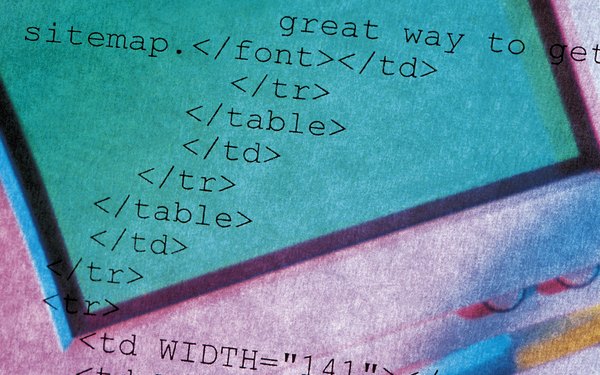
El Crystal Report Control es una característica adicional que puedes utilizar para hacer informes mientras utilizas el software de Visual Basic. VB es un paquete de desarrollo de software diseñado por Microsoft que permite a una plataforma diseñar diferentes tipos de aplicaciones. Una vez que hayas diseñado tu aplicación y el informe, Crystal Report Control te permitirá probarlo.
Paso 1
Crea tu propio informe. Antes de utilizar el Crystal Report Control, utilizarás el diseñador para hacer el informe dentro de Visual Basic. Abre el diseñador de Crystal Reports desde el menú del complemento en Visual Basic.
Paso 2
Dirígete al menú "File" (Archivo) para crear un nuevo informe. Se abrirá una ventana que te dará el tipo de informes para que abras del mismo modo que las estructuras de datos que desees utilizar. Visualiza cada opción antes de hacer tu selección.
Paso 3
Utiliza la función de arrastrar y soltar en Crystal Reports para diseñar tu nuevo informe en Visual Basic. Una vez terminado, tendrás que guardar el archivo. Debería tener una extensión de archivo .rpt.
Paso 4
Abre el menú "Project" (Proyecto) en Visual Basic. Selecciona "Components" (Componentes) y haz clic en "Crystal Report Control" (Control de Crystal Report).
Paso 5
Agrega el control al formulario del informe que hayas creado. Tendrás que establecer las propiedades diferentes antes de realizar una prueba con Crystal Reports. Necesitarás llenar el nombre del archivo del informe y la ruta, la base de datos que deseas utilizar para el Crystal Report y los datos que desees incluir. Una vez que estos datos se introduzcan correctamente en el Crystal Report Control, puedes probarlo.
Paso 6
Imprime el informe para ver si has utilizado con éxito el Crystal Report Control en Visual Basic. Para ello, escribe el comando "NombredeArchivo.PrintReport".
